Как скрыть значения ошибок в сводной таблице?
При создании сводных таблиц в Excel могут возникать ошибки. Однако сейчас вы хотите скрыть эти ошибки или заменить их на более понятную информацию. Есть ли у вас способ решить эту задачу?
Скрытие значений ошибок в сводной таблице с помощью функции Опции сводной таблицы
 Скрытие значений ошибок в сводной таблице с помощью функции Опции сводной таблицы
Скрытие значений ошибок в сводной таблице с помощью функции Опции сводной таблицы
Используя функцию Опции сводной таблицы, вы можете скрыть ошибки или заменить их на нужные вам значения.
1. Щелкните правой кнопкой мыши по ячейке в вашей сводной таблице и выберите Опции сводной таблицы из контекстного меню, см. скриншот:
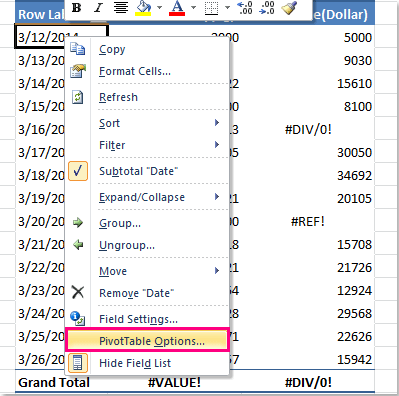
2. Затем в диалоговом окне Опции сводной таблицы на вкладке Макет и формат отметьте опцию Для значений ошибок показывать в разделе Формат, оставив текстовое поле пустым, см. скриншот:

3. Нажмите OK, чтобы закрыть это диалоговое окно, и ошибки будут заменены пустыми ячейками.

Примечания:
1. Вы можете ввести другие значения в текстовое поле Для значений ошибок показывать, чтобы заменить ошибочные значения этой информацией по мере необходимости.
2. Эта настройка применяется только к ячейкам в области Значения сводной таблицы. Если ошибки появляются в области Метки строк, Метки столбцов или Фильтр отчета, этот метод будет недействительным.
Связанная статья:
Как скрыть строки с нулевыми значениями в сводной таблице?
Лучшие инструменты для повышения продуктивности в Office
Повысьте свои навыки работы в Excel с помощью Kutools для Excel и ощутите эффективность на новом уровне. Kutools для Excel предлагает более300 расширенных функций для повышения производительности и экономии времени. Нажмите здесь, чтобы выбрать функцию, которая вам нужнее всего...
Office Tab добавляет вкладки в Office и делает вашу работу намного проще
- Включите режим вкладок для редактирования и чтения в Word, Excel, PowerPoint, Publisher, Access, Visio и Project.
- Открывайте и создавайте несколько документов во вкладках одного окна вместо новых отдельных окон.
- Увеличьте свою продуктивность на50% и уменьшите количество щелчков мышью на сотни ежедневно!
Все надстройки Kutools. Один установщик
Пакет Kutools for Office включает надстройки для Excel, Word, Outlook и PowerPoint, а также Office Tab Pro — идеально для команд, работающих в разных приложениях Office.
- Комплексный набор — надстройки для Excel, Word, Outlook и PowerPoint плюс Office Tab Pro
- Один установщик, одна лицензия — настройка занимает считанные минуты (MSI-совместимо)
- Совместная работа — максимальная эффективность между приложениями Office
- 30-дневная полнофункциональная пробная версия — без регистрации и кредитной карты
- Лучшее соотношение цены и качества — экономия по сравнению с покупкой отдельных надстроек